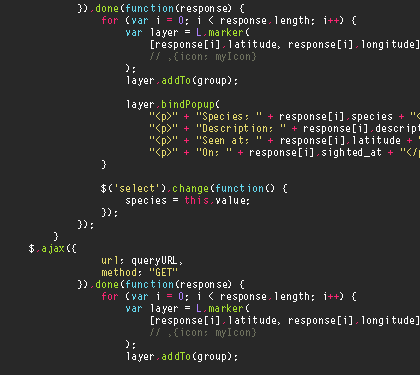Tuto : Ajouter des exceptions (whitelist) dans AdGuard Home
Quand tu souhaites autoriser un site ou un domaine qui est bloqué par tes filtres, tu peux ajouter une exception dans AdGuard Home. Ça s'appelle aussi whitelister un domaine.
Étape 1 : Se connecter à l’interface AdGuard Home
- Ouvre ton navigateur web
- Va à l’adresse IP de ton serveur AdGuard Home (exemple :
http://192.168.1.10:3000) - Connecte-toi avec tes identifiants si nécessaire
Étape 2 : Aller dans les règles personnalisées
- Dans le menu de gauche, clique sur Filters (ou Filtrage selon ta langue)
- Ensuite, choisis l’onglet Custom filtering rules
Étape 3 : Ajouter une exception (whitelist)
Pour whitelist un domaine, il faut utiliser la syntaxe suivante :
@@||domaine^
Par exemple, pour whitelist youtube.com :
@@||youtube.com^
Cette règle indique à AdGuard de ne pas bloquer tout ce qui vient de youtube.com.
Étape 4 : Sauvegarder la règle
- Colle ta règle dans la zone de texte Custom filtering rules
- Clique sur Save (ou Enregistrer)
- AdGuard va appliquer la nouvelle règle immédiatement
Exemple : Whitelister YouTube et Google Ads
@@||youtube.com^
@@||googleads.g.doubleclick.net^
Remarques importantes
- Le
@@signifie “exception”, donc ça désactive le blocage sur ce domaine. - Le
||indique que la règle s’applique à ce domaine et ses sous-domaines. - Le
^indique la fin du domaine dans la règle (caractère spécial). - Sois vigilant à ne pas whitelister trop de domaines publicitaires si tu souhaites conserver un bon niveau de blocage.